Foto op bureaublad plaatsen (Windows)
Deze stap-voor-stap tutorial laat zien hoe je een foto op het bureaublad van je pc kunt plaatsen.
Foto op bureaublad zetten (methode 1)
-
Klik met de rechtermuisknop op het bureaublad.
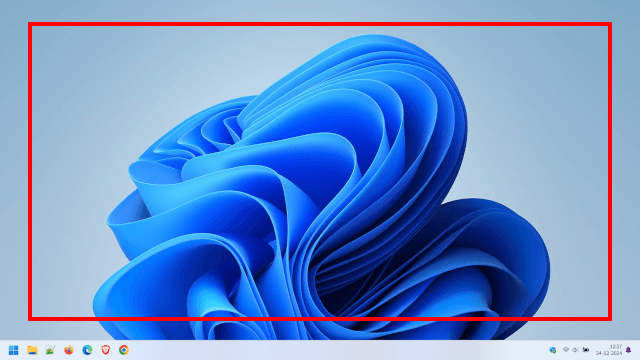
-
Klik vervolgens op Aan persoonlijke voorkeur aanpassen.
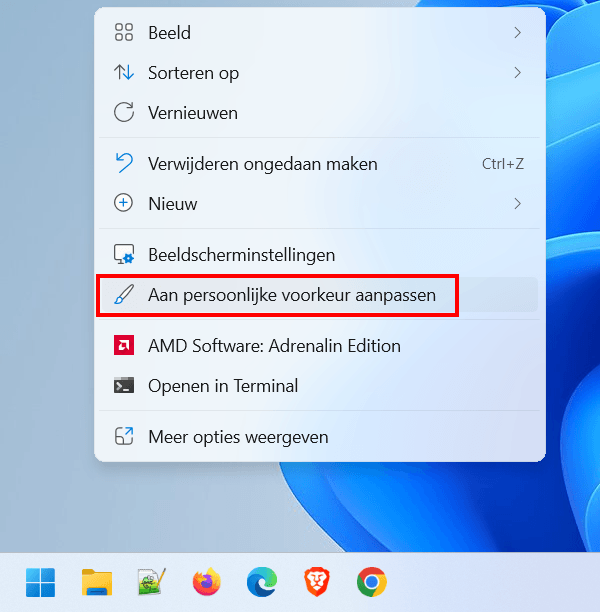
-
Klik alleen in Windows 11 op Achtergrond.
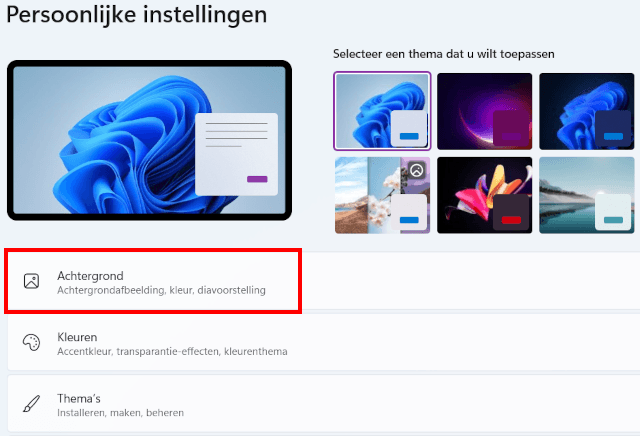
-
Zorg ervoor dat Afbeelding is geselecteerd bij Achtergrond (Windows 10) of Achtergrond aan uw persoonlijke voorkeur aanpassen (Windows 11).
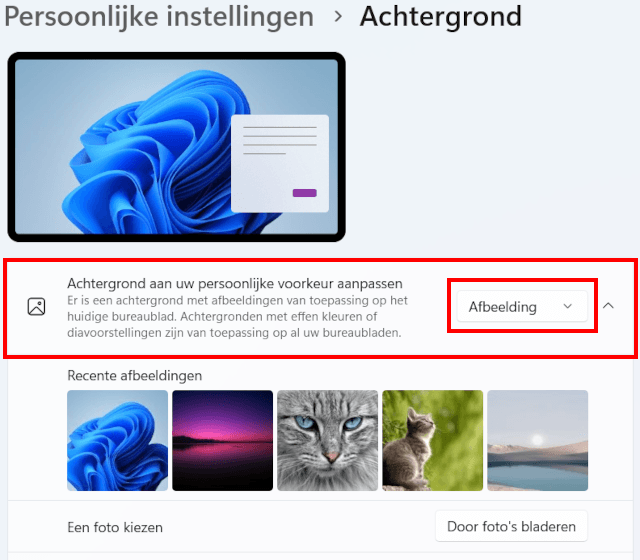
-
Klik onder de rij met foto's op Bladeren (Windows 10) of Door foto's bladeren (Windows 11).
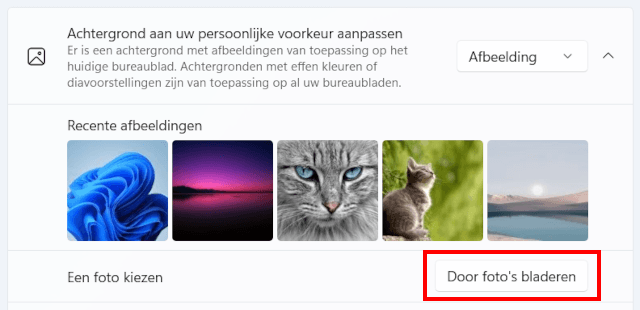
- In het volgende venster selecteer je de foto die je op je bureaublad wilt zetten.
-
Klik op Afbeelding kiezen.
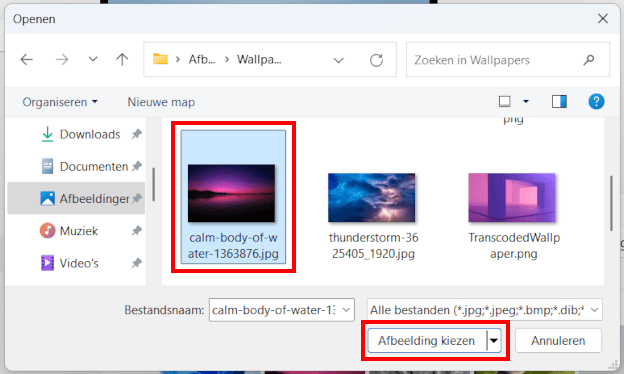
De foto staat nu op je bureaublad.
Foto op bureaublad zetten (methode 2)
-
Open Windows Verkenner.
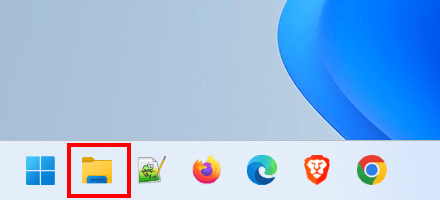
- Ga naar de foto die je op je bureaublad wilt plaatsen.
- Klik met de rechtermuisknop op de foto.
-
Klik vervolgens op Als bureaubladachtergrond gebruiken.
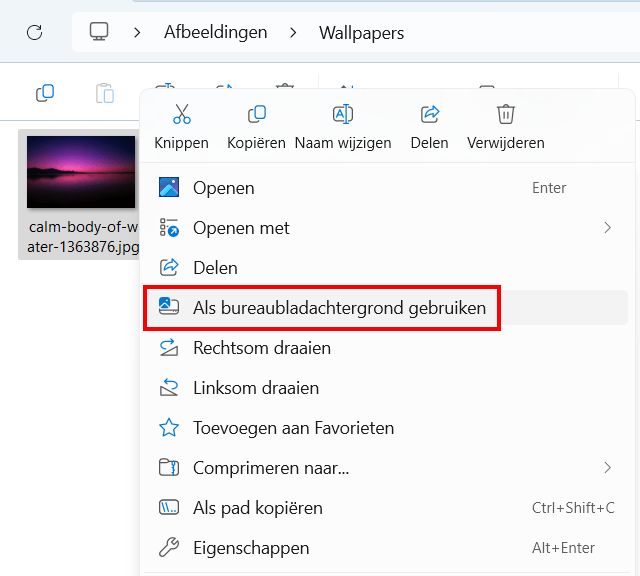
De foto staat nu op je bureaublad.
Gerelateerd:
Verkenner op het bureaublad plaatsen in Windows 11
Deze pc pictogram op je bureaublad weergeven in Windows 11
Prullenbak verwijderen van het bureaublad in Windows 10 & 11
Prullenbak terugzetten op het bureaublad in Windows 10 en 11
Referenties: